トラックマット
トラックマットとは
「トラックマット」は、クロマキーのようにクリップ内の情報を活用するキーヤーと異なり、別クリップの輝度やアルファ情報をマットとして利用して素材を切り抜くキーヤーです。映像とアルファを別々のクリップとして扱うキー/フィル素材などの合成に活用されるほか、テキストの形などに素材を切り抜く合成などに利用することができます。下記の作例ではクイックタイトラーで作った文字の形で、別の映像を切り抜き、合成しています。

トラックマットの設定
トラックマットの使い方は簡単です。まず、タイムラインに3つの映像トラックを準備して、3V(3VA)には切り抜きたいクリップ(1)を、1V(1VA)に背景となるクリップ(2)を配置します。
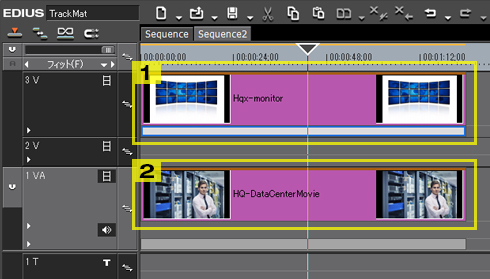
次に、2V(2VA)にクリックタイトラーで作成したタイトルクリップを置きます。「右クリック」「クリップの作成」「クイックタイトラー」をクリックし、クイックタイトラーで適当なテキストクリップを作成してください。このテキスト形で(1)の素材を切り抜くことになります。

これで素材が揃いました。次に、エフェクトパレットの「キー」から「トラックマット」を選び、(1)のミキサー部(キーエフェクト適用部)にドラッグ&ドロップします。2Vのテキストクリップに適用するのではないことに、注意してください。すると、作例のような文字の形に切り取られた(1)の素材が表示されます。
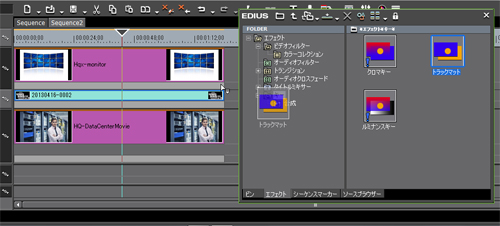
トラックマットの詳細設定
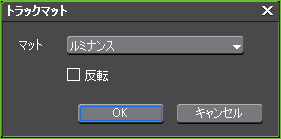
インフォメーションパレットにある「トラックマット」をダブルクリックし、詳細設定ダイアログを表示します。「マット」では、マットとして使用するクリップ(作例では2Vのテキストクリップ)のどの情報を参照するかを選択し、切り抜く方法を指定することができます。
- ルミナンス:輝度情報をマットとして利用します。白色に近いほどマットとして使用され、黒色に近い部分ほど透過させます。キー/フィルクリップなど、アルファ情報のみの白黒クリップがある場合に活用します。
- アルファ:アルファ情報をマットとして利用します。映像にアルファ情報が付加された素材の時に活用します。
「反転」は、マットに指定した範囲を反転させることができます。作例で文字の形で(2)の素材を表示していますが、反転にチェックを入れると、文字以外の範囲で(2)の素材を表示します。
なお、作例でマットにクイックタイトラーのクリップを用いた理由は、クイックタイトラーがアルファチャンネルがを保持したクリップを生成できるからです。アルファチャンネルを保持していると、ルミナンス、アルファの両方で使用することができます。
EDIUSはTGAやPSDなどの、アルファチャンネルを持った素材に対応し、さらに連番静止画の編集にも対応しています。また、アルファチャンネルを保持できる Grass Valley HQ/HQX コーデックにも対応し、アルファチャンネル付きの映像を出力することも可能ですので、アルファ情報を活用した合成映像を自由に制作することができます。

